如何设置WPS工作表标签控件WPS工作表标签控件在哪里?
如何在WPS中设置工作表标签控件?和Excel一样,WPS可以修改工作表中每个标签的名称和颜色,让标签有自己的个性,更方便识别。WPS选项卡有一个控件,可以对其进行设置以使工作表更加强大。很多用户不知道标签控件在哪里,怎么设置。让我们来看看WPS设置工作表标签控件的图形教程。
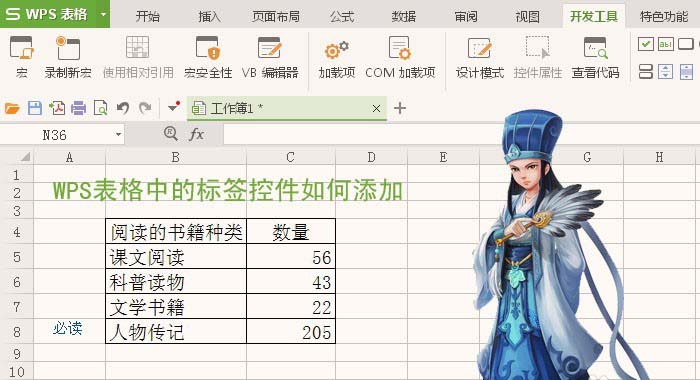
每个工作表都有一个名称,工作表名称显示在工作表选项卡上。白色工作表标签表示活动工作表。单击工作表选项卡,选择工作表作为活动工作表。
WPS2019如何修改工作表标签名称。
1.将鼠标指针指向工作表标签的名称,然后双击鼠标左键。
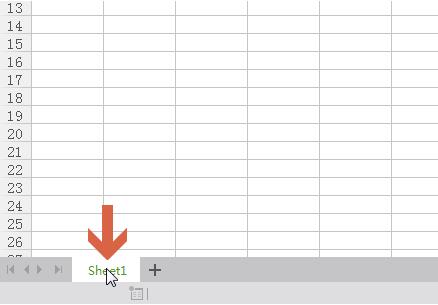
2.双击鼠标左键后,标签名称将变为蓝色背景样式。
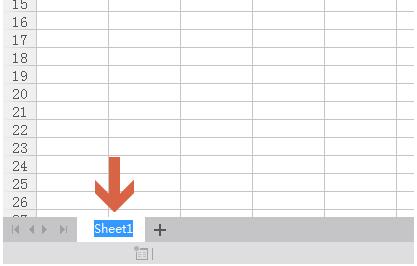
3.此时,您可以输入要更改的标签名称。
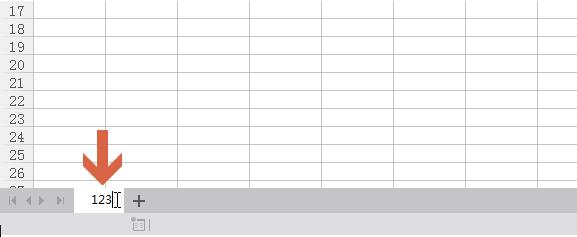
4.输入名称后,在工作表中的任意位置单击鼠标。
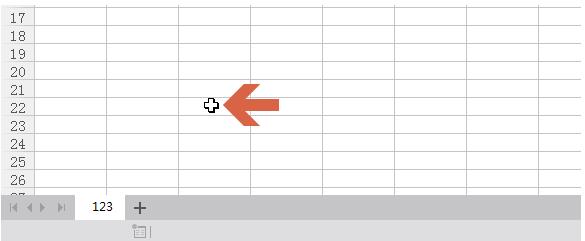
5.这样,工作表标签的名称就会改变。
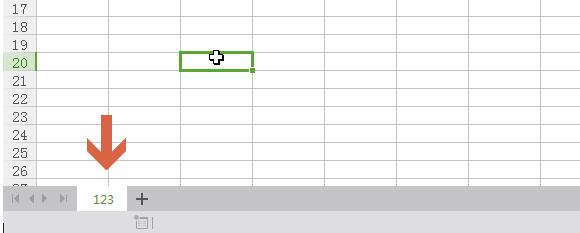
6.此外,您也可以右键单击标签名称,然后在右键菜单中单击重命名,这样您也可以更改标签名称。
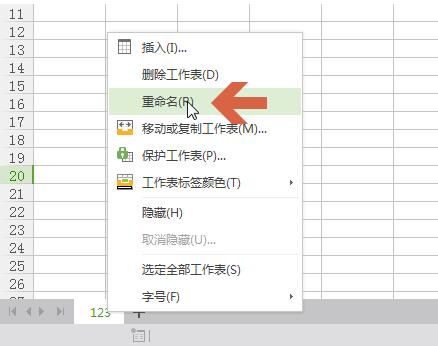
如何在WPS2019工作表中设置标签颜色?
1.在工作标签【产品价格】上点击鼠标右键,从弹出的快捷菜单中选择菜单项【工作表标签颜色】。各种标准颜色在弹出式层叠菜单中列出,您可以从中选择自己喜欢的颜色,例如,选择[黄色]选项。
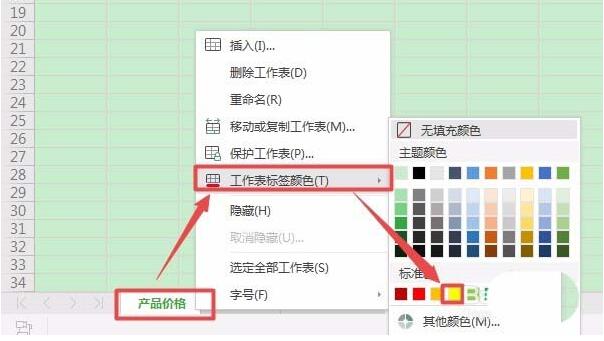
2.设置效果如图。
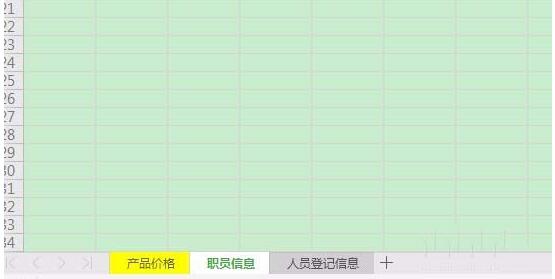
3.如果用户对【工作表标签颜色】级联菜单中的颜色不满意,也可以自定义。自定义工作标签“员工信息”,并从工作表标签颜色的级联菜单中选择菜单项“其他颜色”。
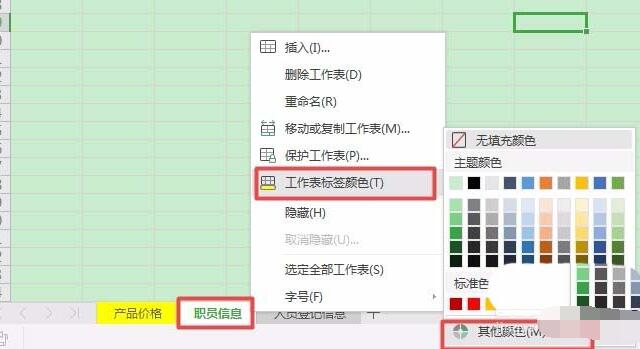
4.弹出【颜色】对话框,切换到【自定义】选项卡,从颜色面板中选择自己喜欢的颜色,设置完成后点击【确定】按钮。
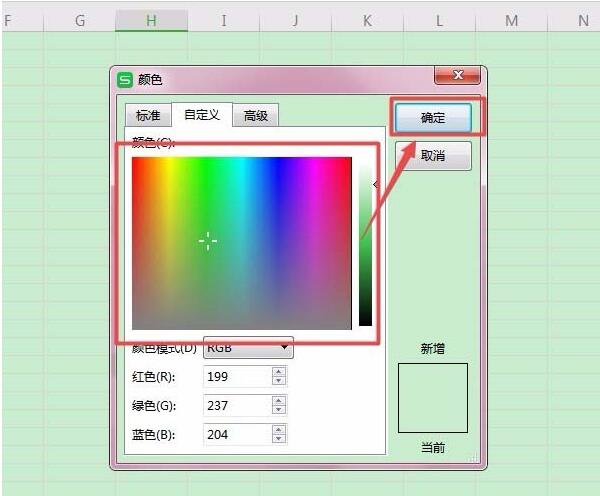
5.为工作表设置标签颜色的最终呈现如下所示。
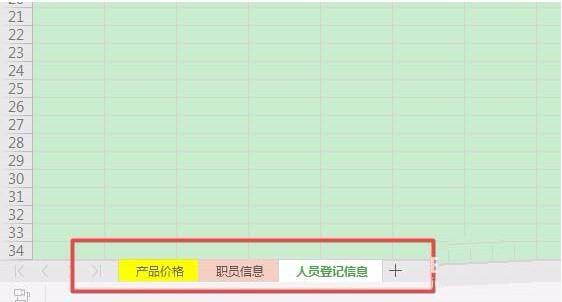
如何在WPS中使用标签控件?
1.打开WPS软件,在表格中创建一个简单的表格,并在单元格中输入数据,比如阅读书籍的表格,如下图所示。
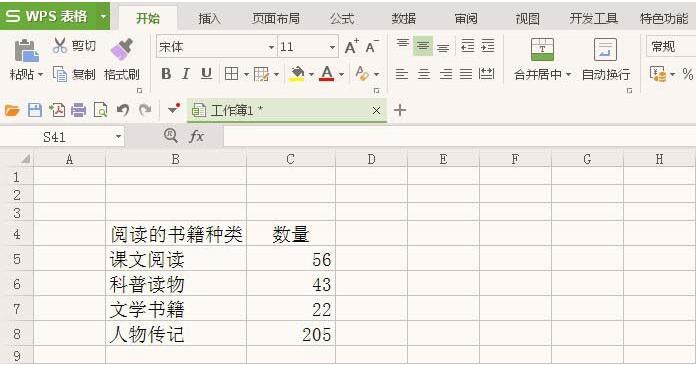
2.接下来,用鼠标左键单击开发工具,选择标签控件的图标,如下图所示。
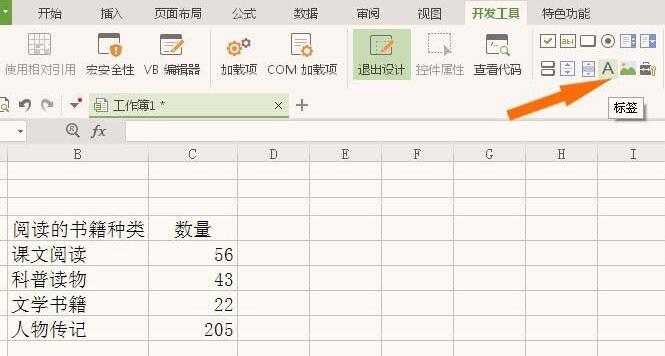
3.然后,用鼠标左键在表格中绘制标签控件,点击【控件属性】按钮,如下图所示。
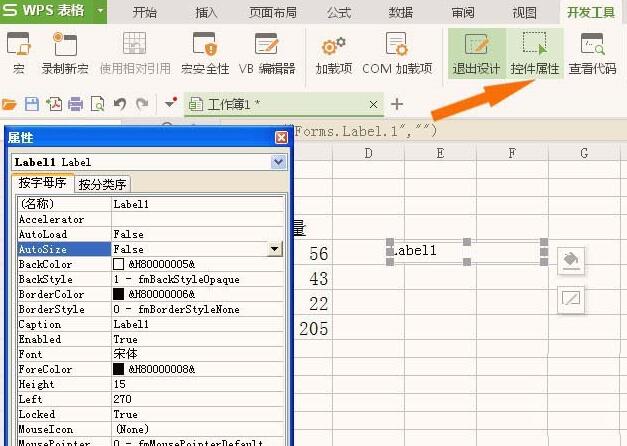
4.接下来,用鼠标左键从【控件属性】中选择【标题】的属性,输入标签提示的文本,如下图所示。
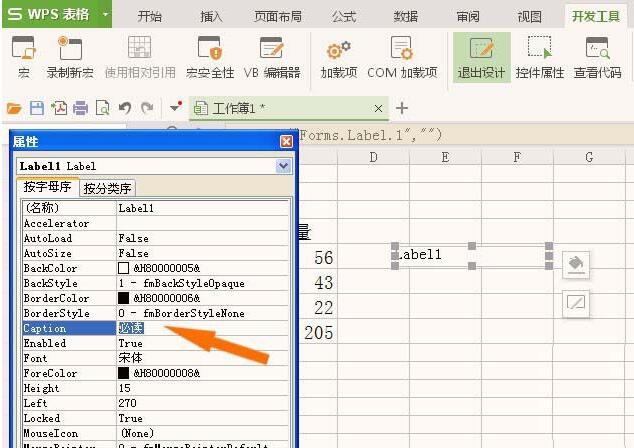
5.然后在【控制属性】中选择【颜色】的属性,选择标签要显示的颜色,如下图所示。
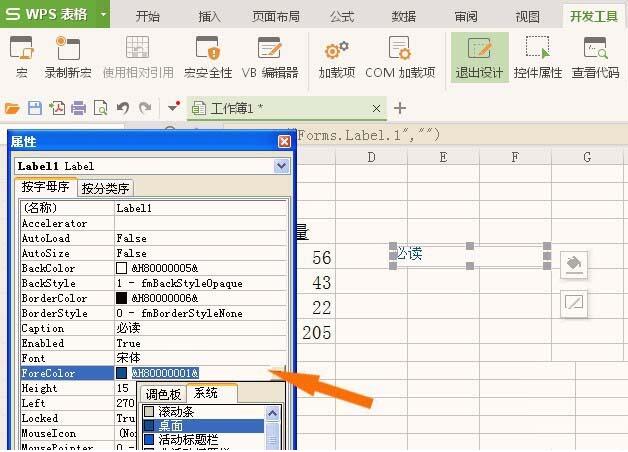
6.最后,用鼠标左键调整标签控件在表格中的位置,点击【退出设计】模式,即可在表格中看到显示有标签的表格,如下图所示。
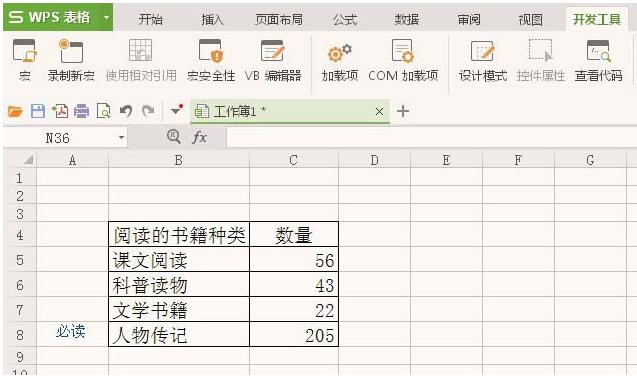
以上是WPS工作表标签设置控件的图形教程。它是选项卡工作表中许多表的一页。当您在开发工具中单击控件的属性时,您会发现有许多选项,如颜色、字体、所需阅读等。用户可以选择他们需要添加的选项。WPS选项卡控件是一个附件属性,这使得选项卡更具功能性。关注办公学习网,解锁更多办公软件教程。
版权声明:如何设置WPS工作表标签控件WPS工作表标签控件在哪里?是由宝哥软件园云端程序自动收集整理而来。如果本文侵犯了你的权益,请联系本站底部QQ或者邮箱删除。

















